Wi-Fi is een geweldige manier om verbinding te maken met internet, maar het kan een beveiligingsrisico zijn als u niet zorgvuldig bent . Er zijn verschillende manieren om toegang te krijgen tot Wi-Fi die voornamelijk bedoeld zijn om de beveiliging en het beheer van verkeer te verbeteren. Een van deze manieren is door een gevangen Portal te gebruiken.
De meeste Wi-Fi-netwerken die u een aanmelding naar Wi-Fi Network sturen. Melding Gebruik een gevangen portal die altijd een extra beveiligingslaag is. De extra beveiligingslaag wordt gebruikt om het netwerk te beschermen door alleen op IP gebaseerde filtering mogelijk te maken.
Na het inloggen met uw inloggegevens (of authenticatie van derden), krijgt uw apparaat een sessie toegewezen waarmee u het netwerk kunt gebruiken.
De hoeveelheid tijd totdat de toegewezen sessietijden na inloggen verstelbaar is, afhankelijk van de behoeften van de netwerken. De sessie kan variëren van 1 uur tot 24 uur.
Dus als u de wifi-router loskoppelt en vervolgens na de toegewezen sessie tijdslimiet opnieuw verbinding maakt, heeft de Wi-Fi-router geen informatie over uw apparaat.
Dit houdt in dat wanneer u opnieuw verbinding probeert te maken met een Wi-Fi-netwerk, het Wi-Fi-netwerk u zal aanvragen om u in te loggen.
Er zijn echter gevallen waarin deze beveiligingsfunctie vervelend kan zijn, vooral wanneer u vaak verbinding maakt en loskoppelt van verschillende Wi-Fi-netwerken .
Als u de aanmelding wilt uitschakelen naar Wi-Fi Network-melding op uw mobiele apparaat, kunt u dit doen door een van de onderstaande strategieën uit te proberen.
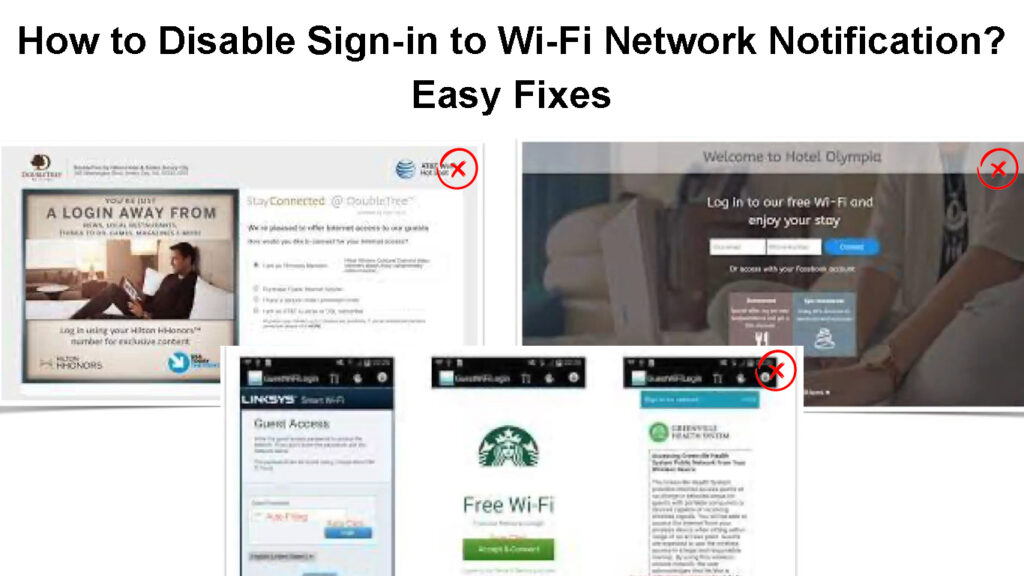
Probeer meldingen op uw mobiele apparaat te blokkeren
Het aanmelden voor Wi-Fi-netwerkinformatie wordt vaak weergegeven als een melding. De eerste stap die u moet maken, is om meldingen op uw mobiele apparaat te blokkeren. Dit kan op verschillende manieren worden gedaan, afhankelijk van het besturingssysteem van uw mobiele apparaten.
Als u bijvoorbeeld een Android-telefoon gebruikt, kunt u de melding lang op de hoogte brengen, waardoor de optie Info voor app-info wordt gevraagd. Selecteer de optie Force Stop in de app Info -pagina en klik vervolgens op Oké om te bevestigen.
Als u een iPhone gebruikt, kunt u naar Instellingen > Meldingen > Berichten gaan en meldingen uitschakelen.
Zie de bijgevoegde video hieronder over hoe u Wi-Fi-meldingen op uw telefoon kunt blokkeren.
Hoe u Wi-Fi-meldingen kunt blokkeren op een Android-telefoon
Vergeet het Wi-Fi-netwerk op uw mobiele apparaat
De tweede oplossing om de aanmelding van het Wi-Fi-netwerkmelding kwijt te raken, is door het Wi-Fi-netwerk op uw apparaat te vergeten.
De Networks-informatie wordt op uw apparaat opgeslagen wanneer u verbinding maakt met een Wi-Fi-netwerk. Dit omvat IP -adres, gateway, subnetmasker en DNS -server .
Met deze informatie kunt u de volgende keer automatisch verbinding maken met het Wi-Fi-netwerk. Wanneer u een Wi-Fi-netwerk op uw apparaat vergeet, wordt de Networks-informatie uit uw apparaat verwijderd en moet u het netwerk opnieuw zoeken wanneer u verbinding wilt maken.
Om een Wi-Fi-netwerk op een iPhone te vergeten, gaat u naar Instellingen > Wi-Fi , selecteert u het netwerk en tik op Vergeet dit netwerk .
Vergeet het netwerk op je iPhone
Ga op een Android-telefoon naar Instellingen > Netwerkinternet > Wi-Fi en druk vervolgens lang op het netwerk dat u wilt vergeten. Selecteer Vergeet uit de verstrekte opties.
Vergeet het netwerk op een Android -telefoon (Samsung)
Start uw telefoon opnieuw op
Nadat u de Wi-Fi-meldingen op uw telefoons wifi-instellingen hebt uitgeschakeld, moet u niet de aanmelding ontvangen bij Wi-Fi-melding. Als u echter nog steeds de melding ontvangt, moet u mogelijk uw telefoon opnieuw opstarten.
Wanneer Android -telefoons niet zo lang opnieuw zijn opgestart, hebben ze de neiging om overbodige informatie op te slaan die niet altijd nodig is. Hierdoor kunnen ze niet op de juiste manier reageren op nieuwe instellingen.
Door uw mobiele apparaat opnieuw op te starten, kunt u eventuele slibgegevens wissen, waardoor het apparaat beter kan reageren op nieuwe instellingen.
Hoe u uw Samsung Galaxy -telefoon opnieuw kunt opstarten
Schakel Captive Portal uit op uw router
Als u een aanmelding ontvangt bij Wi-Fi Network-melding van uw thuisrouter, is het waarschijnlijk omdat uw router een gevangen Portal heeft ingeschakeld. Captive Portal is een functie waarvoor gebruikers moeten inloggen of termen accepteren voordat ze toegang hebben tot internet. Veel openbare Wi-Fi-netwerken gebruiken Captive Portal om verkeer te beheersen en het risico van kwaadaardige activiteit te verminderen.
Hoe gevangen portals werken
De functie Captive is echter mogelijk niet nodig als u de enige Wi-Fi-gebruiker in uw huis bent. Als u deze functie vervelend vindt, kunt u deze op uw router uitschakelen.
Om het gevangen Portal op uw router uit te schakelen, moet u inloggen op uw routerswebinterface . Dit proces zal variëren, afhankelijk van uw routers maken en modelleren. Zodra u bent ingelogd bij uw router -webinterface, zoekt u naar de instellingen van de Captive Portal of Splash Page en schakelt u deze uit.
Gebruik een VPN (virtueel privé -netwerk)
Een andere manier om de aanmelding van het Wi-Fi-netwerkmelding te omzeilen, is door een VPN te gebruiken. Een VPN codeert al het verkeer tussen uw apparaat en de VPN -server. Dit maakt het voor iedereen onmogelijk om te zien wat je online doet.
Bovendien geven de meeste VPN -providers u een nieuw IP -adres. Dit kan nuttig zijn als u probeert een gevangen Portal te omzeilen die het IP -adres van uw apparaten blokkeert. Een VPN kan nuttig zijn als u wordt geblokkeerd voor toegang tot Wi-Fi op openbare plaatsen zoals coffeeshops, luchthavens en bibliotheken.
VPN legde uit
Ook kan een VPN u helpen veilig te blijven bij het gebruik van openbare wifi .
Er zijn veel VPN -providers om uit te kiezen, en de beste voor u zal afhangen van uw behoeften. Sommige populaire VPN -providers zijn Nordvpn , ExpressVPN en Tunnelbear .
Installeer een verbinding optimizer op uw mobiele apparaat
U kunt soms zwakke of onstabiele signalen van uw wifi-antenne van uw mobiele apparaten ontvangen. Dit kan om een aantal redenen gebeuren, waaronder interferentie van andere apparaten of te ver weg van de router .
Wanneer dit gebeurt, zal uw mobiele apparaat de verbinding verbreken van het Wi-Fi-netwerk, wat kan leiden tot de aanmelding van Wi-Fi Network-melding die opduikt.
Een manier om dit probleem aan te pakken, is door een verbindingsoptimalisatie op uw mobiele apparaat te installeren. Een verbinding Optimizer is een soort software die helpt bij het verbeteren van de kwaliteit van uw Wi-Fi-verbinding.
U kunt een verbinding optimizer downloaden door naar de Google Play Store te gaan en er een te zoeken met de beste beoordeling.
Een goede verbinding Optimizer stroomlijnen de Wi-Fi-verbinding en beperkt mogelijke ontkoppingen.
Veel Gestelde Vragen
VRAAG: Hoe schakel ik aanmelding uit naar Wi-Fi op een Android?
Antwoord: Om uw Android -apparaten automatische verbinding uit te schakelen om netwerken te openen:
- Open de Android -instellingen.
- Ga naar Network Internet > Wi-Fi > Wi-Fi-voorkeuren .
- Schakel verbinding uit met openbare netwerken.
Vraag: Waarom toont mijn wifi een aanmelding op het netwerk?
Antwoord: Als u deze kennisgeving krijgt terwijl u probeert toegang te krijgen tot mobiele gegevens, betekent dit dat uw telefoon een Wi-Fi-verbinding heeft gekozen via een gegevensverbinding. Dit kan te wijten zijn aan een beschadigde chip op uw telefoon, of u hebt uw telefoon ingesteld om een wifi-verbinding te prioriteren wanneer deze beschikbaar is.
VRAAG: Hoe los ik een aanmeldingsprobleem op netwerk op?
Antwoord: Start uw mobiele apparaat opnieuw op. Dit zal het probleem vaak oplossen. Als dit niet werkt, probeer dan het volgende:
- Controleer of u een sterk signaal hebt van uw netwerkprovider.
- Als u een mobiele gegevensverbinding gebruikt, overweeg dan om over te schakelen naar een Wi-Fi-verbinding.
- Controleer of uw telefoons APN -instellingen correct zijn geconfigureerd.
- Wis de cache en cookies van uw telefoons.
Als al het bovenstaande dit niet oplost, neemt u contact op met uw netwerkprovider voor verdere hulp.
Vraag: Waarom vraagt mijn wifi steeds opnieuw om een wachtwoord?
Antwoord: Als uw Wi-Fi-netwerk u blijft vragen om vaker een wachtwoord in te voeren dan normaal, kan dit zijn omdat uw telefoon een ander Wi-Fi-netwerk heeft gekozen om automatisch verbinding te maken. Om dit op te lossen, kunt u proberen het Wi-Fi-netwerk te vergeten en vervolgens opnieuw verbinding te maken.
Vraag: Waarom kan ik geen verbinding maken met mijn wifi?
Antwoord: Als u problemen hebt met het aansluiten van uw Android-telefoon met Wi-Fi, begin dan ervoor te zorgen dat de vliegtuigmodus is uitgeschakeld en dat Wi-Fi op uw apparaat is ingeschakeld. Als uw telefoon zegt dat het is verbonden met het netwerk, maar niets zal laden, probeer het netwerk te vergeten en opnieuw verbinding te maken.
Conclusie
Mobiele apparaten zijn vaak ingesteld om wifi-netwerken te onthouden waarmee ze eerder zijn verbonden. Deze functie helpt uw apparaat om eenvoudig verbinding te maken met een Wi-Fi-netwerk dat het heeft gebruikt voordat u binnen bereik bent.
Als er echter meer dan één Wi-Fi-netwerk in bereik is , kan deze melding op de een of andere manier vervelend zijn. We hopen dat de strategieën die in dit artikel worden voorgesteld, u hebben geholpen om meer controle over uw apparaat te krijgen met betrekking tot Wi-Fi-verbinding.
Maar als u de aanmelding niet kunt uitschakelen naar Wi-Fi-verbindingsmelding op uw mobiele apparaat, wilt u misschien contact opnemen met de gebruikershandleiding voor meer informatie.
